مثل مستندات Word ، تحتاج ملفات ODF أحيانًا إلى التحويل إلى ملفات PDF لزيادة التوافق عبر الأنظمة الأساسية. هذا هو دليل سريع لكيفية تحويل مستندات ODF إلى ملفات PDF. يتم تضمين كل من حلول الإنترنت وسطح المكتب.
محتويات
الجزء 2. تحويل ODT إلى PDF على سطح المكتب
الجزء 3. تحويل ODT إلى PDF على الإنترنت الخيار 1. PDF Candy الخيار 2. Zamzar الخيار 3. Convertio الخيار 4. ONLINE2PDF
الجزء 1. ما هي ملفات ODT
الملفات ذات أسماء الامتدادات ".ODT" هي مستندات OpenDocument النصية التي يتم إنشاؤها عادةً بواسطة برنامج معالج النصوص OpenOffice Writer. ODT و DOCX Word هما تنسيقان رئيسيان للمستندات ويستخدمان على نطاق واسع. تمامًا مثل مستندات Word ، يحتوي ملف ODT أيضًا على نص وصور وأنماط وعناصر وعناصر أخرى.
منذ أن تم إنشاؤها بواسطة OpenOffice ، يمكن فتح ملفات ODT باستخدام OpenOffice بشكل طبيعي. وفي الوقت نفسه ، يمكن أيضًا فتحها وتحريرها في بعض البرامج المتوافقة مع OpenOffice مثل LibreOffice Writer و AbiWord و Doxillion و NeoOffice و KWord وما إلى ذلك. يمكن لمعالجات Word عبر الإنترنت مثل Google Docs و Microsoft Word Online أيضًا فتح وتحرير ملف ODT حسنا.
قراءة متعمقة:
الجزء 2. كيفية تحويل ODT إلى PDF
لتحويل .ODT إلى ملف PDF ، تحتاج إلى منشئ PDF محترف يدعم مستندات ODT. PDFelement Pro هو خيار عادل. PDFelement Pro تطبيقًا قويًا لأجهزة سطح المكتب والهواتف المحمولة متخصصًا في إنشاء ملفات PDF وتحريرها وتحويلها. يمكن أن يحل معظم المشاكل لعمل PDF اليومي. الآن دعونا نتعلم كيفية تحويل ODT إلى PDF باستخدام PDFelement Pro معًا.
الخطوة 1. قم بتنزيل وتثبيت PDFelement Pro مجانًا على جهاز الكمبيوتر الذي يعمل بنظام Windows أو Mac.
الخطوة 2. قم بتشغيل البرنامج واختر "إنشاء PDF" على الواجهة الرئيسية ، ثم حدد ملف ODF من جهاز الكمبيوتر الخاص بك وافتحه.
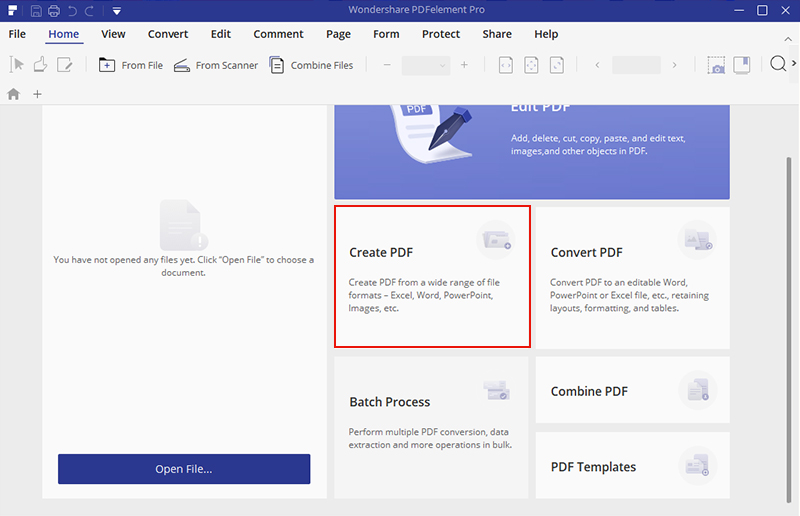
الخطوة 3. سيتم فتح مستند ODT الخاص بك في PDFelement Pro ، قم بتحرير الملف باستخدام أدوات التحرير المتعددة إذا لزم الأمر. ثم انتقل إلى خيار "ملف" في شريط القائمة العلوي ، واختر "حفظ باسم" من القائمة المنسدلة.
سيظهر مربع حوار "حفظ باسم". حدد موقعًا لحفظ ملف PDF في مربع الحوار ، واختر "ملفات PDF (.pdf)" في خيار "حفظ كنوع" وانقر على "حفظ". الآن تم تحويل ملف ODT الخاص بك إلى PDF وحفظه على جهاز الكمبيوتر الخاص بك.
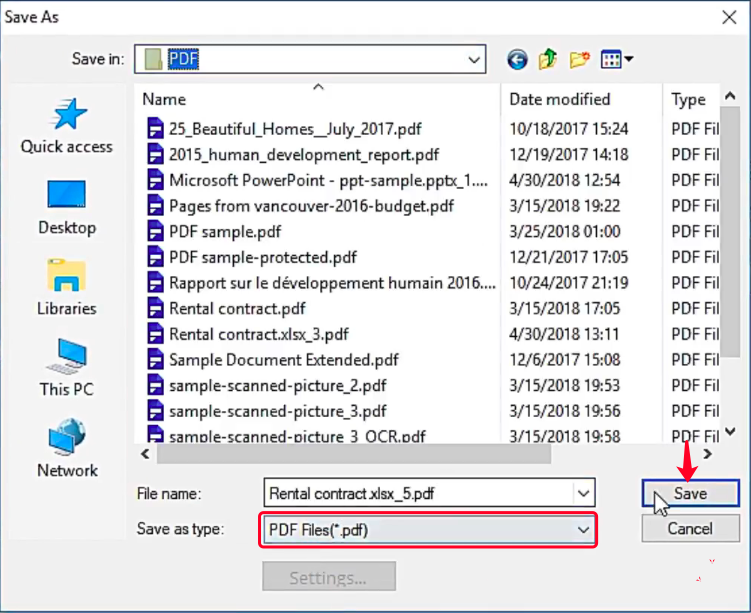
نصائح
"باستخدام PDFelement Pro ، يمكنك أيضًا تحويل PDF إلى Word و Excel و PowerPoint و HTML وما إلى ذلك ، وتحرير ودمج وتقسيم وضغط PDF وما إلى ذلك."
الجزء 3. كيفية تحويل ODT إلى PDF عبر الإنترنت
على عكس برامج تحويل سطح المكتب ، يتيح لك محول ODT إلى PDF عبر الإنترنت تحويل الملف في أي وقت وفي أي مكان. طالما لديك اتصال بالإنترنت ، يمكنك تحميل وتحويل ODF إلى PDF من أي جهاز في أي نظام مثل Windows و Mac و Linux و Android و iOS وغير ذلك الكثير. سنقدم هنا بعض المحولات المجانية عبر الإنترنت بجودة عالية وكفاءة عالية.
الخيار 1. PDF Candy
PDF Candy هي واحدة من خدمات تحويل PDF الأكثر شعبية على الإنترنت. يحب الأشخاص PDF Candy لأنه سهل الاستخدام ويدعم أنواعًا متعددة من المستندات. كما أنه يسمح لك باستيراد الملفات من Google Drive و Dropbox وتصدير الملفات المحولة إليها في جميع عمليات التحويل ، بما في ذلك ODT إلى PDF. الآن دعنا ندخل في العمل.
الخطوة 1. افتح ODT to PDF Converter على الصفحة الرئيسية لـ PDF Candy .
الخطوة 2. اضغط على زر "إضافة ملف (ملفات)" لتحميل مستند ODT واحد أو أكثر.
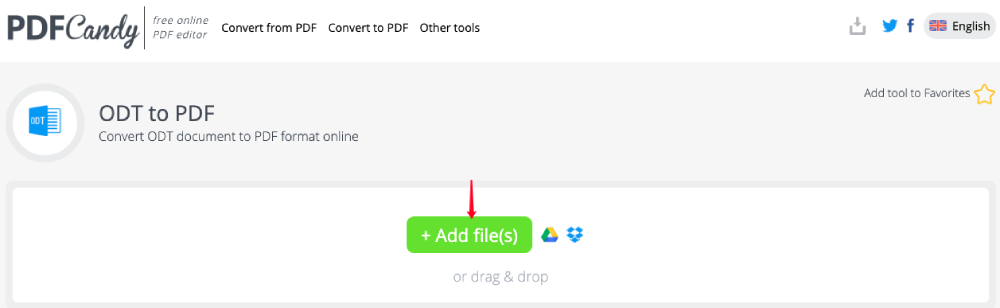
الخطوة 3. سيبدأ المحول عبر الإنترنت تلقائيًا في تحميل وتحويل ملفات ODT إلى ملفات PDF. فقط انتظر بصبر.
الخطوة 4. بمجرد اكتمال التحويل ، سيعيد الخادم التوجيه إلى صفحة النتائج. الآن يمكنك النقر فوق الزر "تنزيل" لحفظ ملف PDF المحول إلى جهازك المحلي.
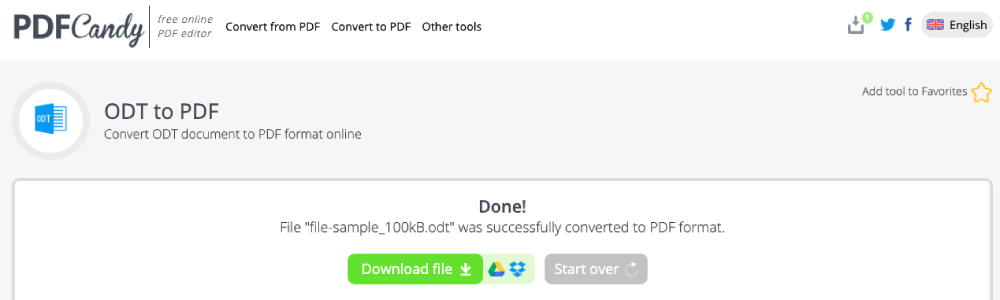
الخيار 2. Zamzar
بالحديث عن دعم أنواع المستندات ، فإن Zamzar هو بالتأكيد أحد المواقع الشهيرة. في Zamzar، يمكنك تحويل الملفات من بين مئات التنسيقات بما في ذلك تنسيقات المستندات والكتاب الإلكتروني والفيديو والصوت و CAD وتنسيقات الملفات المضغوطة. لتحويل ODT إلى PDF ، ما عليك سوى اتباع هذه الخطوات.
الخطوة 1. انتقل إلى منصة Zamzar واختر محول " ODT to PDF " عبر الإنترنت. ثم انقر فوق الزر "إضافة ملفات" وحدد ملف ODT على جهازك المحلي للتحميل.

الخطوة 2. حدد "pdf" كتنسيق الإخراج في وسط الواجهة.

الخطوة 3. اضغط على "تحويل الآن" لبدء تحويل مستند ODF إلى ملف PDF على الفور.

الخطوة 4. بعد التحويل ، يمكنك تنزيل ملف PDF الذي تم إنشاؤه على صفحة النتائج بالضغط على الزر "تنزيل".

وهذه هي كل الخطوات التي تحتاجها لتحويل ملف ODT إلى PDF باستخدام Zamzar. أليس هذا بسيط جدا؟
الخيار 3. Convertio
هناك حل آخر عبر الإنترنت نوصي به بشدة هو Convertio، وهو نظام أساسي عبر الإنترنت يتيح للمستخدمين تحويل تنسيقات مقاطع الفيديو والتسجيلات الصوتية والصور والمستندات والخطوط وما إلى ذلك. تسمح الواجهة الحديثة والأنيقة للمستخدمين باستخدام الأدوات عبر الإنترنت وإنجاز المهمة بسهولة.
الخطوة 1. افتح محول ODT إلى PDF ، وانقر فوق "اختيار الملفات" لتحميل ملف ODT الذي ترغب في تحويله.
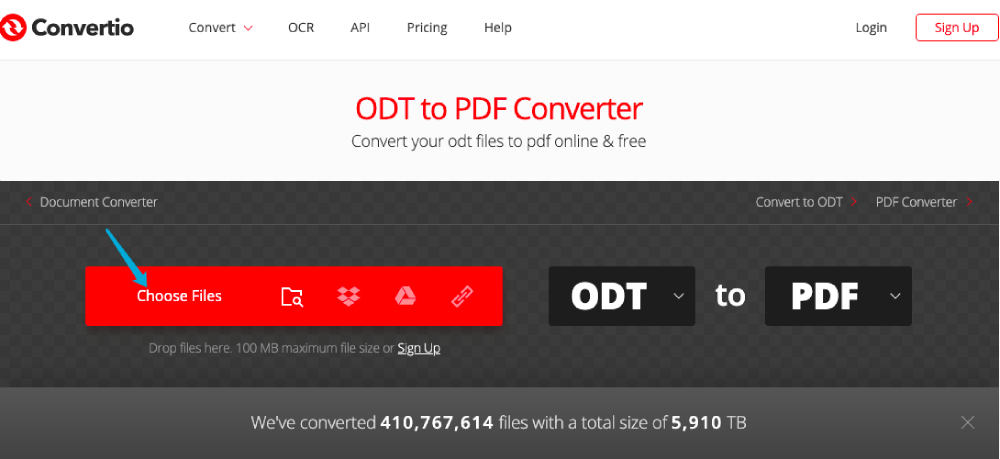
الخطوة 2. بعد ذلك ، سترى ملف ODF الذي اخترته مدرجًا في سطر الملف. إذا كنت بحاجة إلى تحميل المزيد من الملفات ، فما عليك سوى النقر فوق "إضافة المزيد من الملفات". عندما تكون جاهزًا ، اضغط على "تحويل" لبدء العملية.
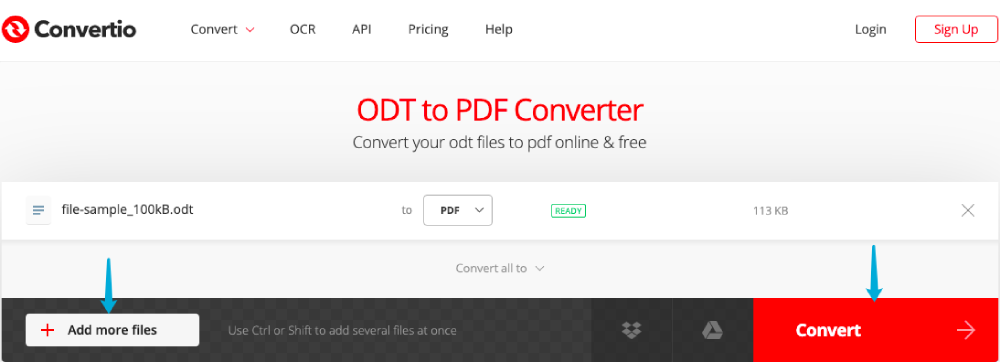
الخطوة 3. انتظر حتى يقوم المحول بتحميل وتحويل ملفك. بعد التحويل ، ستظهر صفحة نتيجة. اضغط الآن على زر "تنزيل" لتنزيل ملف PDF المحول.
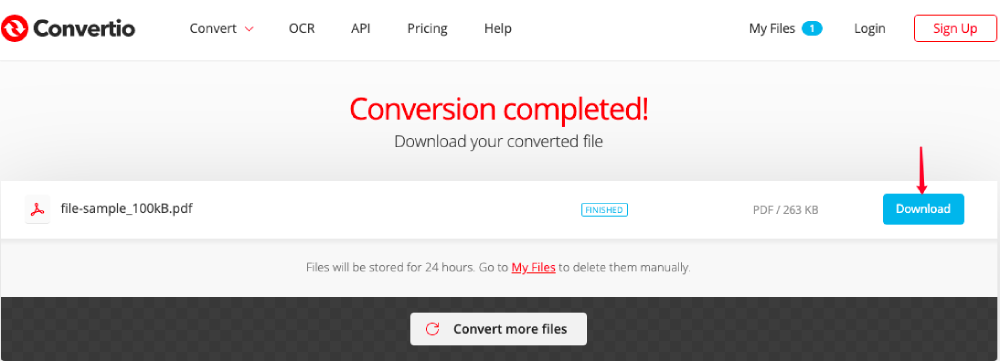
وبهذه الطريقة يمكنك تحويل ملف بامتداد "odt" إلى PDF باستخدام Convertio.
الخيار 4. ONLINE2PDF
ONLINE2PDF هي علامة تجارية قديمة من إنشاء PDF منذ عام 2007. على هذا الموقع ، يمكنك تحويل مستندات أخرى إلى PDF وتحرير ودمج وفتح ملفات PDF وتحويل PDF إلى Excel و Word و Powerpoint و JPG وتنسيقات أخرى.
الخطوة 1. اختر " ODT to PDF " على ONLINE2PDF.
الخطوة 2. اختر "تحديد الملفات" على الواجهة الرئيسية لفتح وتحميل ملف ODT المطلوب للتحويل. يمكنك تحميل ملف واحد أو عدة ملفات في وقت واحد.
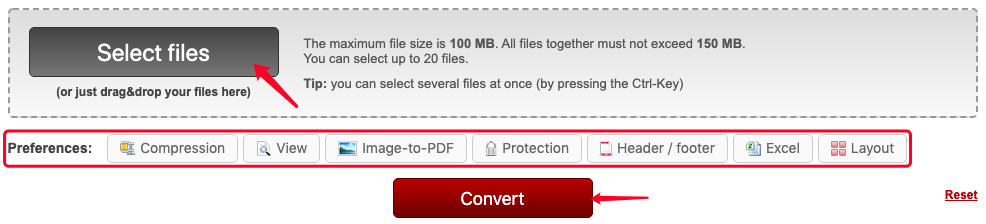
الخطوة 3. تخصيص إعدادات تحويل ODT إلى PDF.
إذا كنت بحاجة إلى إضافة ملف آخر ، يمكنك النقر فوق "تصفح" في صف الملف التالي. بشكل افتراضي ، سيقوم المحول بتحويل الملف بأكمله الذي قمت بتحميله إلى PDF. إذا كنت تريد بطريقة ما تحويل صفحات معينة من المستند فقط ، فما عليك سوى النقر على أيقونة "المقص" بجوار المستند ثم إدخال أرقام الصفحات أو نطاق الصفحات.
وفي الوقت نفسه ، في خيار "التحويل إلى" ، يمكنك اختيار تحويل ملف ODT إلى ملف PDF أو مستند إلى صورة أو تحويل كل صفحة من ملفك إلى ملف PDF منفصل.
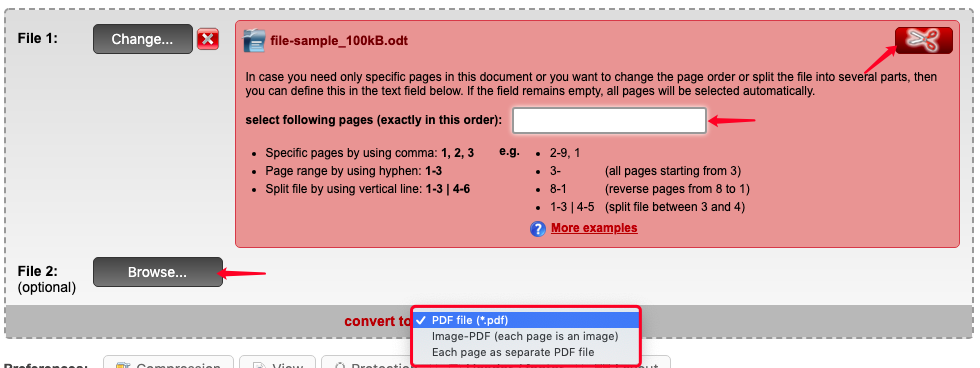
الخطوة 4. بعد ذلك ، يمكنك اختيار عرض ، وضغط ، وحماية ، وإضافة رأس أو تذييل ، وتغيير التخطيط في قسم "التفضيلات". إذا لم تكن بحاجة إليها ، فقط تخطي هذه الخطوة.

الخطوة 5. أخيرًا ، اضغط على الزر "تحويل" لبدء تحويل ODT إلى PDF.
الخطوة 6. سيتم تحميل ملفك وتحويله على الفور. وسيتم تنزيل ملف PDF المحول تلقائيًا إلى جهازك. إذا لم يكن الأمر كذلك ، فما عليك سوى النقر فوق الرابط "تنزيل يدوي" لبدء عملية التنزيل.
حتى الآن ، نعتقد أن لديك حيل جميع الحلول لتحويل ملف ODF إلى PDF قدمناه في هذا المنشور. ما هي الطريقة المفضلة لديك؟ وهل لديك المزيد من الأفكار حول هذا الموضوع؟ لا تتردد في إخبارنا إذا كان لديك ما تقوله عن طريق ترك تعليق.
هل كان المقال مساعدا؟! شكرا لك على ملاحظاتك!
نعم أو لا
































تعليق